Ympyräkaaviovisualisoinnilla varustetun kyselyn luominen Google Formsissa edellyttää sekä Google Formsin (kyselyä varten) että Google Sheetsin (ympyräkaavion) toimintojen yhdistämistä. Näin voit tehdä sen:
Sisällysluettelo
- Osa 1: Verkkokyselyn luominen Google Formsissa
- Osa 2: Vastausten esittäminen ympyräkaavion avulla Google Sheetsissä
- Osa 3: OnlineExamMaker: ilmainen Google Forms -tietokilpailuvaihtoehto kaikille
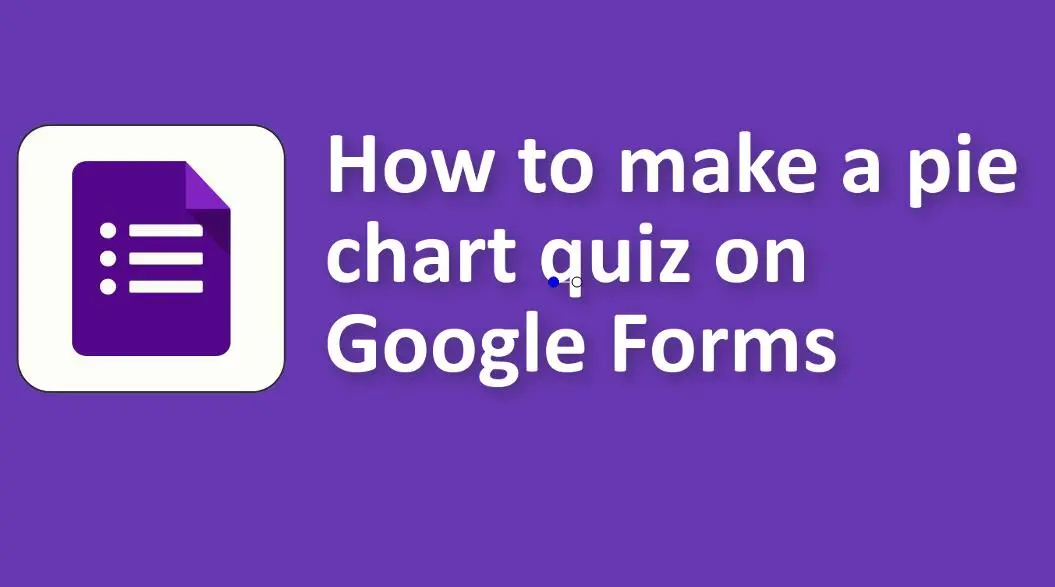
Verkkokyselyn luominen Google Formsissa
1. Kirjaudu Google-tiliisi ja siirry Google Formsiin.
2. Luo uusi lomake: Napsauta tyhjää lomaketta tai käytä mallia.
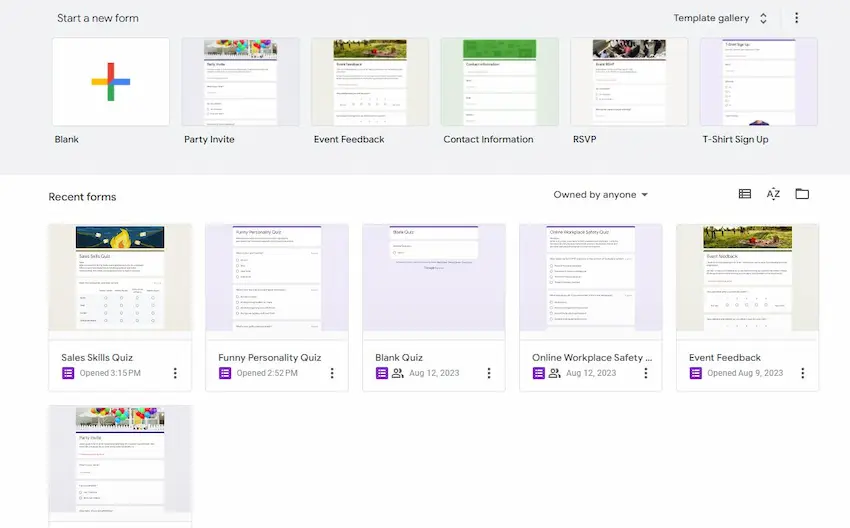
3. Määritä tietokilpailu:
• Nimeä lomake ja lisää tarvittaessa kuvaus.
• Valitse kunkin kysymyksen kohdalla haluamasi kysymyksen tyyppi (esim. monivalinta, valintaruudut jne.).
• Jatka kaikkien kysymysten lisäämistä.
4. Muuta lomake tietokilpailuksi:
• Napsauta oikeassa yläkulmassa olevaa asetusrataskuvaketta ⚙️.
• Siirry Tietovisat-välilehdelle ja valitse "Tee tästä tietokilpailu".
• Valitse, milloin pisteet julkaistaan (välittömästi lähettämisen jälkeen tai myöhemmin manuaalisen tarkistuksen jälkeen).
5. Aseta oikeat vastaukset: Napsauta jokaisen kysymyksen kohdalla "Answer Key" -vaihtoehtoa alareunassa asettaaksesi oikeat vastaukset ja antaaksesi pistearvot.
Provinkki
Haluatko arvioida oppilaitasi verkossa? Luo online-tietovisa ilmaiseksi !
Vastausten esittäminen ympyräkaaviolla Google Sheetsissa
Kun olet saanut vastaukset kyselyyn, voit visualisoida tiedot ympyräkaavion avulla Google Sheetsin avulla.
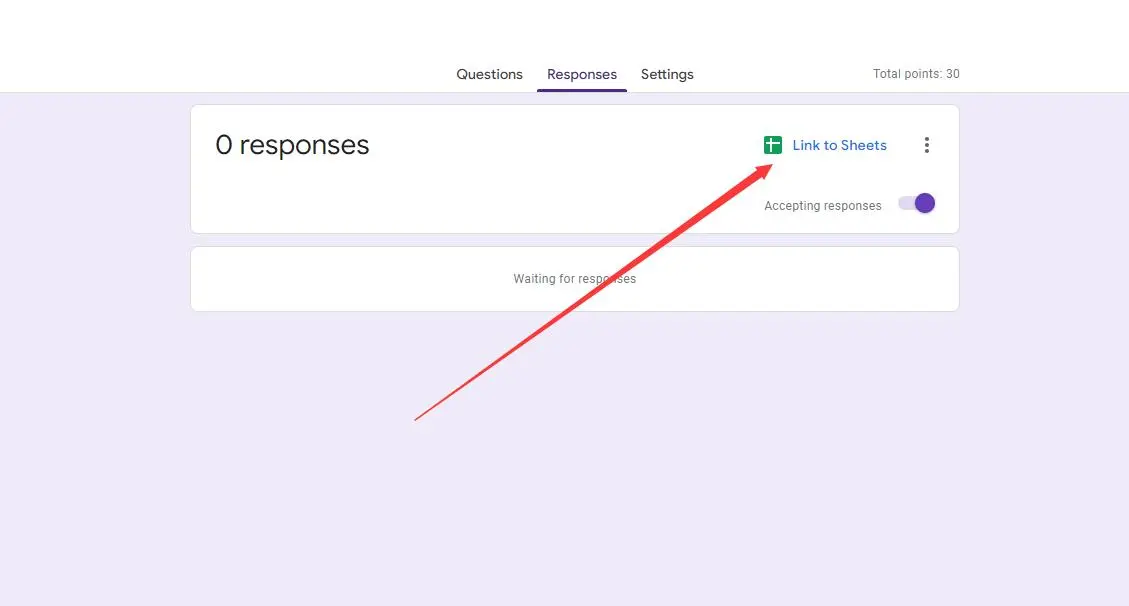
1. Kerää vastauksia: Jaa kyselysi ja hanki vastauksia.
2. Siirry Google Formsissa "Vastaukset"-välilehteen.
3. Linkitä Google Forms Google Sheetsiin: Luo uusi laskentataulukko tai linkitä olemassa olevaan laskentataulukkoon napsauttamalla vihreää Sheets-kuvaketta. Tämä siirtää vastauksesi Google Sheetsiin.
4. Luo ympyräkaavio Google Sheetsissä:
• Korosta tiedot, jotka haluat visualisoida (esim. jos sinulla on kysymys "Mikä on lempivärisi?" ja 5 vastausta, korosta kunkin värit ja vastausten määrä).
• Napsauta ylävalikosta "Lisää" ja valitse "Kaavio".
• Valitse oikealla olevasta Kaavioeditorista Ympyräkaavio.
• Mukauta kaaviota tarpeen mukaan käyttämällä kaavioeditorin asetuksia.
Nyt sinulla on ympyräkaavio, joka esittää visuaalisesti Google Forms -kyselysi vastauksia. Voit sitten jakaa, upottaa tai käyttää ympyräkaaviota haluamallasi tavalla. Muista, että Google Forms ei luo suoraan ympyräkaavioita puolestasi. Se on Google Formsin ja Google Sheetsin yhdistelmä, joka mahdollistaa tämän visualisoinnin.
OnlineExamMaker: ilmainen Google Forms -tietokilpailuvaihtoehto kaikille
OnlineExamMakerin avulla voit luoda verkkokyselyjä, suoritusarviointeja, harjoitustestejä arvioidaksesi opiskelijoiden tietoja ja taitoja sekä vahvistaa heidän sitoutumistaan ja parantaa tiedon säilyttämistä. OnlineExamMaker tukee jopa 10 kysymystyyppiä. Opettajat voivat luoda tietokilpailuja monivalintakysymyksillä, oikein tai väärillä, vastaavilla ja avoimilla kysymyksillä. OnlineExamMaker tarjoaa joustavuutta ammattimaisten arvioiden luomisessa.
Avainominaisuudet
Kysymysraportti: Luo automaattinen raportti jokaisesta kysymyksestä, joka sisältää tiedot oikeiden, väärien ja ohitettujen vastausten lukumäärästä. Ympyräkaavioiden muodossa olevat kaaviot, jotka kuvaavat prosentuaalista vastausta enintään 2 desimaalin arvolla kaikissa kysymyksissä, kehitetään välittömästi.
Julkinen kotisivu: Luo mukautettu julkinen kotisivu osoitteessa onlineexammaker.com, lisää kokeita, mainosbannereita, kursseja ja yritysprofiilia etusivulle helposti.
Luo seuraava tietovisa/koe OnlineExamMakerilla
Kuinka tehdä ammattimainen online-tietovisa OnlineExamMakerilla?
Vaihe 1: Kirjaudu sisään tai rekisteröidy
Vaihe 2: Määritä uusi tietokilpailu

Sinun on ehkä annettava tietoja, kuten testin nimi, kuvaus, aikaraja ja muut asetukset. Täytä tarvittavat tiedot.
Vaihe 3: Tietovisan asetukset

Määritä mahdolliset lisäasetukset, kuten haluatko satunnaista kysymysjärjestyksen, asettaa aikarajan tai määrittää läpäisykriteerit.
Vaihe 4: Julkaise tai määritä

Kun testi on valmis, sinulla on vaihtoehtoja julkaista se. Sinulle voidaan antaa yksilöllinen linkki tai koodi, joka jaetaan kokeen tekijöille, tai voit määrittää testin suoraan.